U盘因为小巧便携,是很多人喜欢用的存储设备之一,几乎人手一个U盘。 但是毕竟是电子设备,用久了就很容易出现各种问题,导致U盘损坏,U盘一坏掉,很多人都会选择扔掉,重新买
U盘因为小巧便携,是很多人喜欢用的存储设备之一,几乎人手一个U盘。
但是毕竟是电子设备,用久了就很容易出现各种问题,导致U盘损坏,U盘一坏掉,很多人都会选择扔掉,重新买一个。
但是小编想说,先别着急丢,尝试一下这个方法,说不定可以修复U盘!

首先,在键盘上按下【win+R】组合键,调出运行窗口,输入【cmd】,回车打开命令提示符页面。
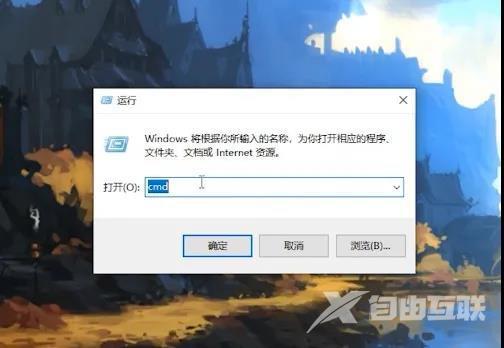
然后,在【administrator】后面输入命令字符【chkdsk H:/R】。
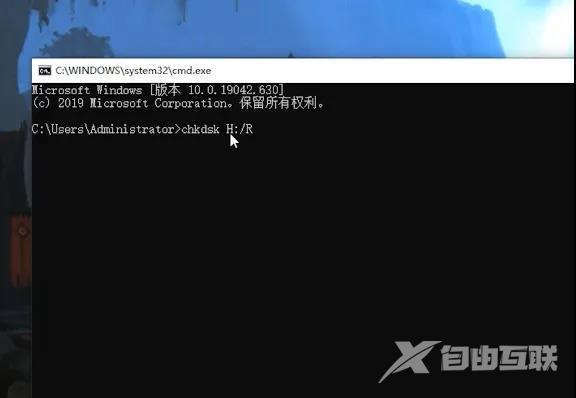
确认无误后回车,然后电脑就会对u盘进行一系列检测修复,直至修复完毕,期间不要运行其他程序。
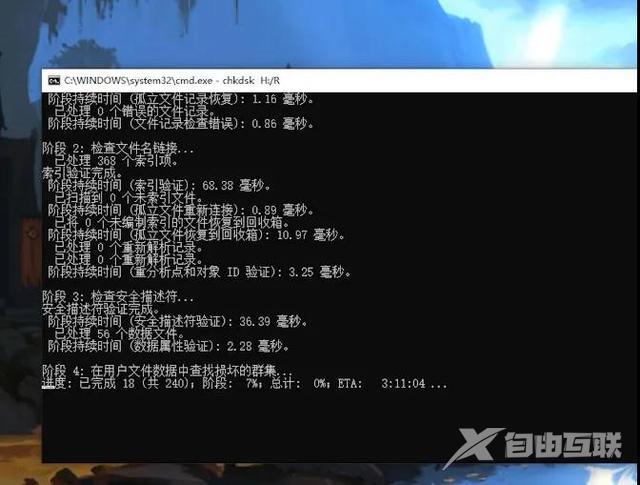
这时如果你的U盘无法在电脑内打开,右键【此电脑】,选择【管理】。
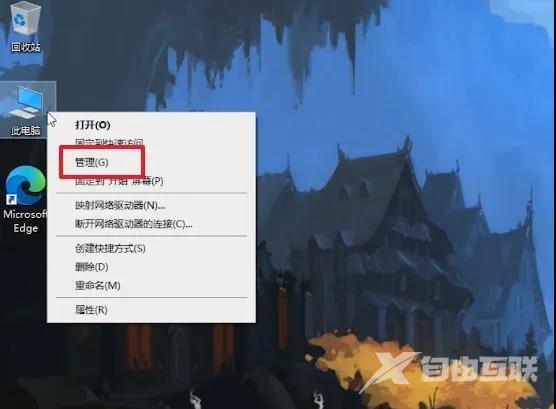
在磁盘管理页面,右键U盘,点击【更改驱动器号和路径】-【更改】。
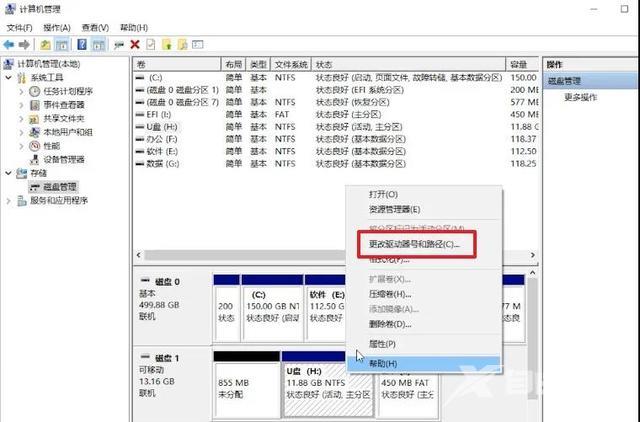
然后在弹出的窗口,点击选择新的驱动器号,比如说H,再点击【确定】。
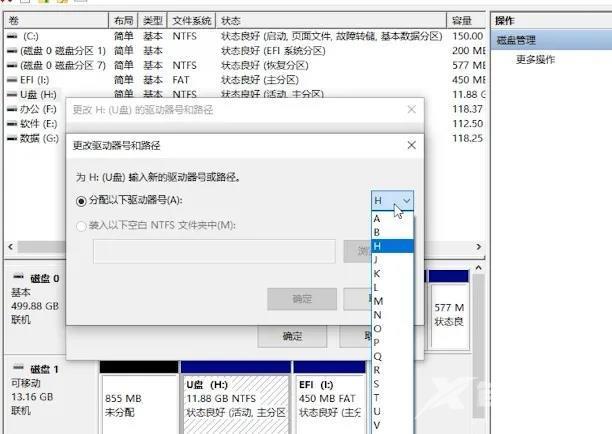
出现确认提示,点击【是】即可。
更改U盘驱动器号后,我们再重新进行U盘的修复即可。
数据恢复